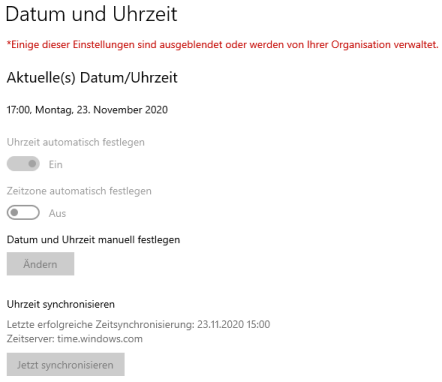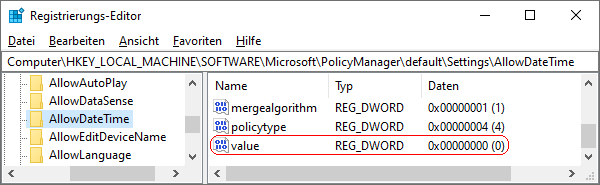|
Auf der Seite "Datum und Uhrzeit" unter "Zeit und Sprache" (Windows-Einstellungen) kann ein Benutzer die Uhrzeit synchronisieren, die Zeitzone anpassen oder zusätzliche Kalender in der Taskleiste aktivieren. Die Seite kann für alle Benutzer auch deaktiviert werden. D.h. sämtliche Optionen, Links und Schaltflächen stehen nicht mehr zur Verfügung.
Hinweis: Die Einstellung verhindert jedoch nicht, dass Benutzer die Einstellungen für das Datum und die Uhrzeit auf anderen Wegen ändern (z. B. über die alte Systemsteuerung).
So geht's:
- Starten Sie "%windir%\regedit.exe" bzw. "%windir%\regedt32.exe".
- Klicken Sie sich durch folgende Schlüssel (Ordner) hindurch:
HKEY_LOCAL_MACHINE
Software
Microsoft
PolicyManager
default
Settings
AllowDateTime
Falls die letzten Schlüssel noch nicht existieren, dann müssen Sie diese erstellen. Dazu klicken Sie mit der rechten Maustaste in das rechte Fenster. Im Kontextmenü wählen Sie "Neu" > "Schlüssel".
- Doppelklicken Sie auf den Schlüssel "value".
Falls dieser Schlüssel noch nicht existiert, dann müssen Sie ihn erstellen. Dazu klicken Sie mit der rechten Maustaste in das rechte Fenster. Im Kontextmenü wählen Sie "Neu" > "DWORD-Wert" (REG_DWORD). Als Schlüsselnamen geben Sie "value" ein.
- Ändern Sie den Wert ggf. auf "0" (deaktiviert).
- Die Änderungen werden ggf. erst nach einem Neustart aktiv.
Hinweise:
- value:
0 = Die Seite "Datum und Uhrzeit" unter "Zeit und Sprache" (Windows-Einstellungen) wird vollständig deaktiviert.
1 = Die Seite "Datum und Uhrzeit" unter "Zeit und Sprache" (Windows-Einstellungen) ist aktiviert. (Standard)
- Ändern Sie bitte nichts anderes in der Registrierungsdatei. Dies kann zur Folge haben, dass Windows und/oder Anwendungsprogramme nicht mehr richtig arbeiten.
Versionshinweis:
- Diese Einstellung steht nur unter Windows 10 Pro, Business, Enterprise und Education bereit.
|